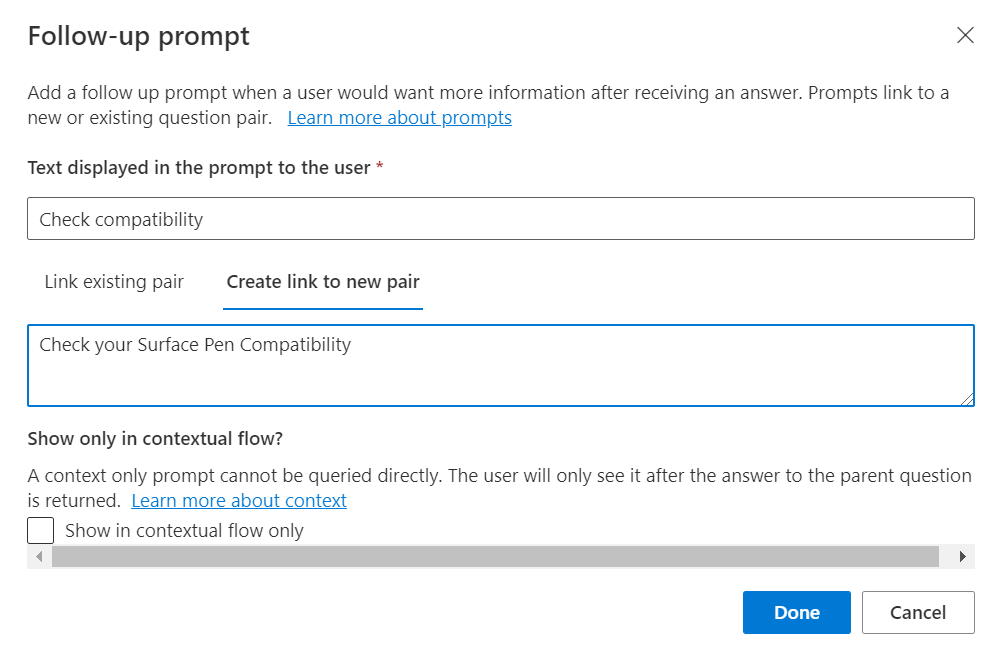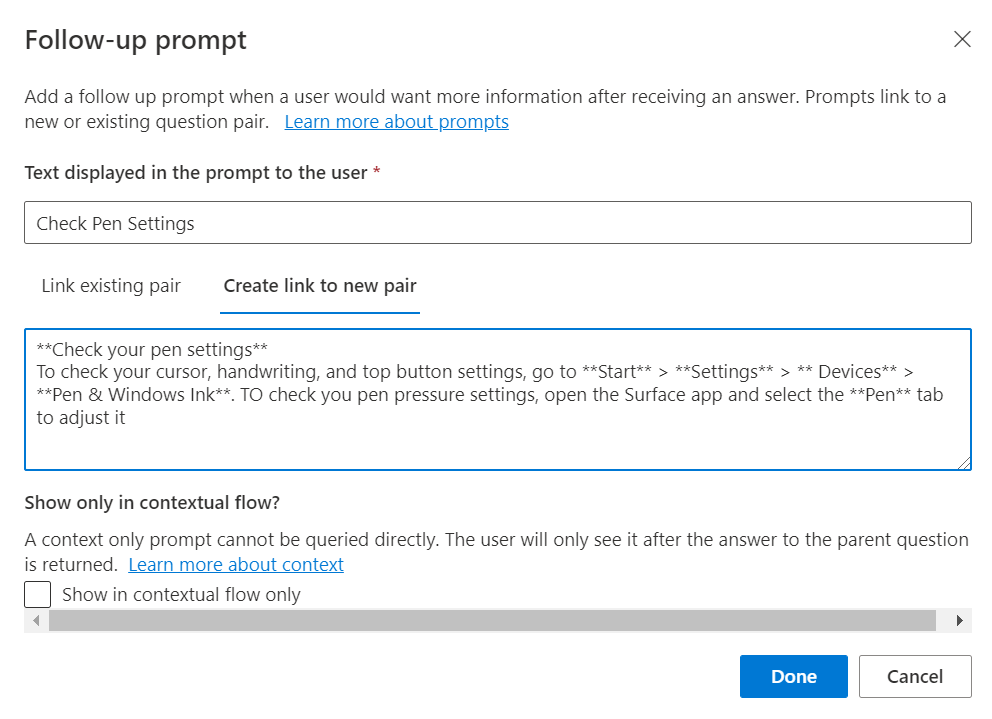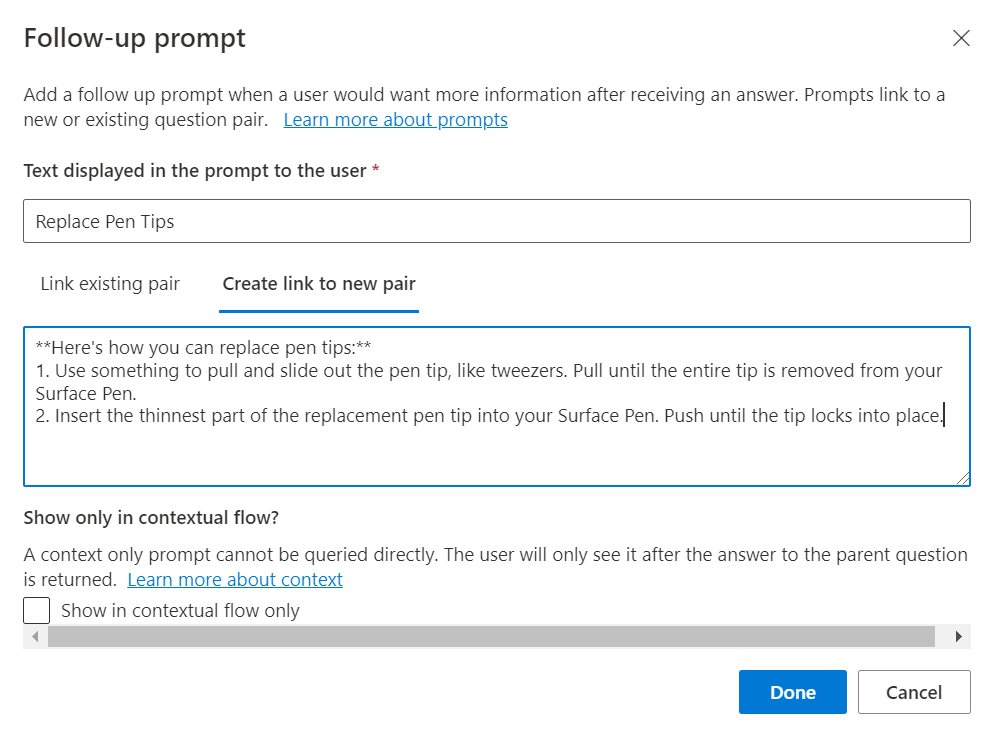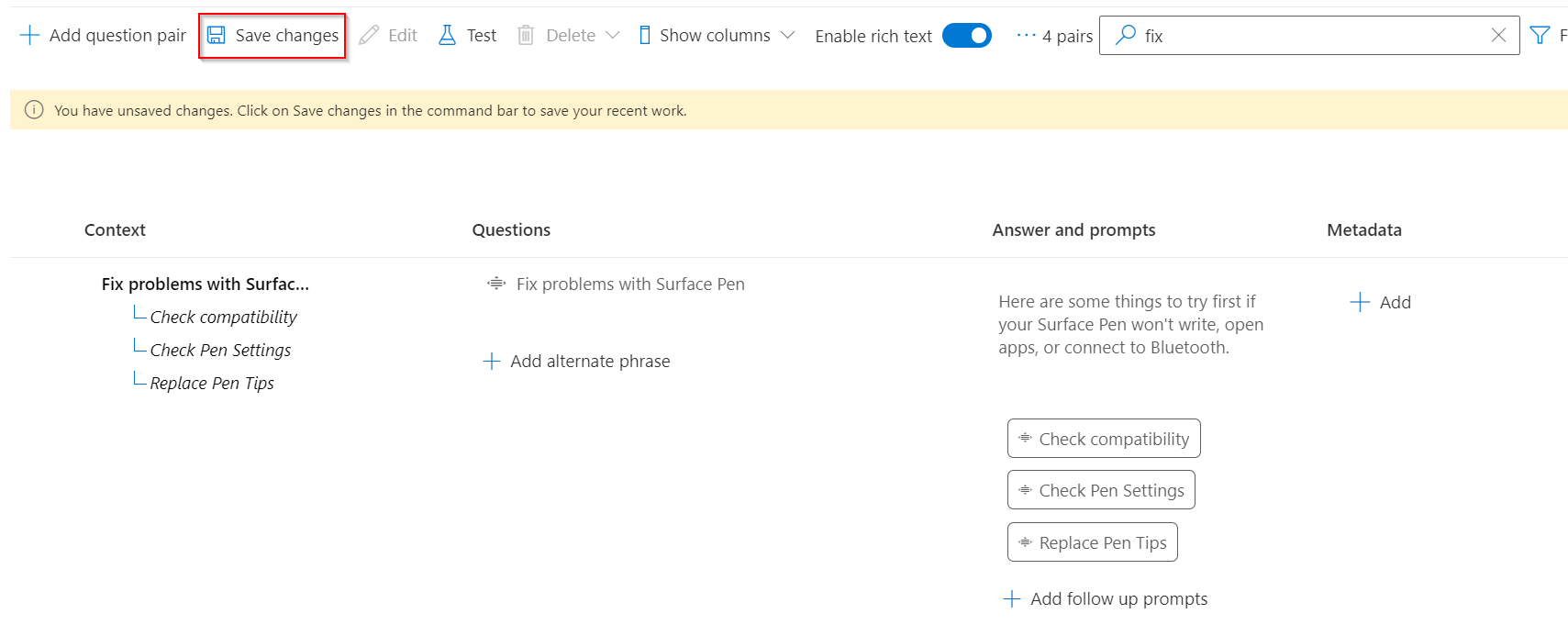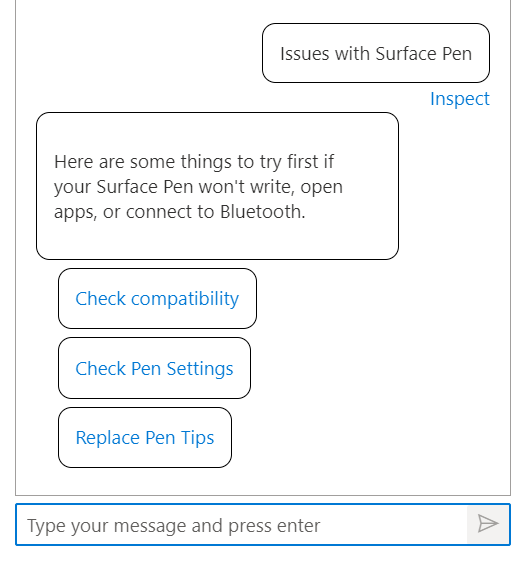ガイド付きの会話にマルチターン プロンプトを追加する
このチュートリアルでは、以下の内容を学習します。
- 既存のプロジェクトに新しい質問応答ペアを追加する
- フォローアップ プロンプトを追加してガイド付き会話を作成する
- マルチターン プロンプトをテストする
前提条件
このチュートリアルでは、Surface ペンの FAQ を使ってプロジェクトを作成します。
カスタムの質問応答プロジェクトを作成したことがない場合は、概要の記事から作業を開始することをお勧めします。ここには、このプロセスの手順が記載されています。
質問応答ペアのコンテキストを確認する
この例では、ユーザーが Surface ペン製品に関する詳細情報、特に、Surface ペンのトラブルシューティング方法を質問しているのに、正しい回答が得られていない場合を想定しましょう。 そこで、追加のシナリオをサポートするためのプロンプトを追加し、ユーザーにマルチターン プロンプトを使用して正しい回答を案内します。
質問応答ペアに関連付けられたマルチターン プロンプトを表示するには、 [列の表示]>[コンテキスト] を選びます。 これは、既定で、Language Studio のカスタムの質問応答インターフェイスの [プロジェクトの編集] ページで既に有効になっています。
これにより、QnA ペアにリンクされたすべてのフォローアップ プロンプトのコンテキスト ツリーが表示されます。
フォローアップ プロンプトを使用して質問ペアを追加する
Surface ペンに関する問題をユーザーが解決できるように、次の方法でフォローアップ プロンプトを追加します。
- 2 つのフォローアップ プロンプトが含まれる新しい質問ペアを追加する
- 新しく追加されたプロンプトのいずれかにフォローアップ プロンプトを追加する
[Check compatibility](互換性のチェック) と [Check Pen Settings](ペン設定のチェック) の 2 つのフォローアップ プロンプトが含まれる新しい QnA ペアを追加します。エディターを使用して、 [Add question pair](質問ペアの追加) をクリックして、フォローアップ プロンプトが含まれる新しい QnA ペアを追加します
![UI の [Add question pair]\(質問ペアの追加\) が赤いボックスで強調表示されているスクリーンショット](../media/guided-conversations/add-question.png)
次に示すように、編集用の新しい行が作成され、質問応答ペアを入力できます。
フィールド 値 疑問がある場合 Surface に関する問題を解決する 応答とプロンプト Surface ペンで入力できない、アプリを開けない、Bluetooth に接続できない場合に最初に試すことを次に示します。 次に、 [Add follow-up prompts](フォローアップ プロンプトの追加) を選んで、新しく作成された質問ペアにフォローアップ プロンプトを追加します。 次のようにプロンプトの詳細を入力します。
プロンプトの "表示テキスト" として「互換性チェック」と入力して、QnA とリンクさせます。 このプロンプトへのリンクに使用できる関連する QnA ペアがないため、"Surface ペンの互換性チェック" を検索するときに、 [Create link to new pair](新しいペアへのリンクの作成) をクリックし、 [完了] を選んで新しい質問ペアを作成します。 続けて、 [変更の保存] を選択します。
同様に、ユーザーが Surface ペンのトラブルシューティングを行い、質問ペアを追加できるように、もう 1 つのプロンプトである [Check Pen Settings](ペン設定のチェック) を追加します。
新しく作成されたプロンプトに別のフォローアップ プロンプトを追加します。 ここでは、前に作成したプロンプト "ペン設定のチェック" のフォローアップ プロンプトとして "ペン先の交換" を追加します。
最後に、変更を保存し、 [テスト] ペインでこれらのプロンプトをテストします。
Surface ペンのイシューに関するユーザー クエリの場合、システムが回答を返し、新しく追加されたプロンプトをユーザーに提示します。 次にユーザーが [ペン設定のチェック] プロンプトのいずれかを選択すると、関連する回答が別のプロンプト [ペン先の交換] とともにユーザーに返されます。これを選択すると、ユーザーに詳細情報が表示されます。 そのため、マルチターンはユーザーに必要な回答を提供するために使用されます。
![コンテキストが赤で強調表示された [列の表示] UI のスクリーンショット](../media/guided-conversations/context.png)
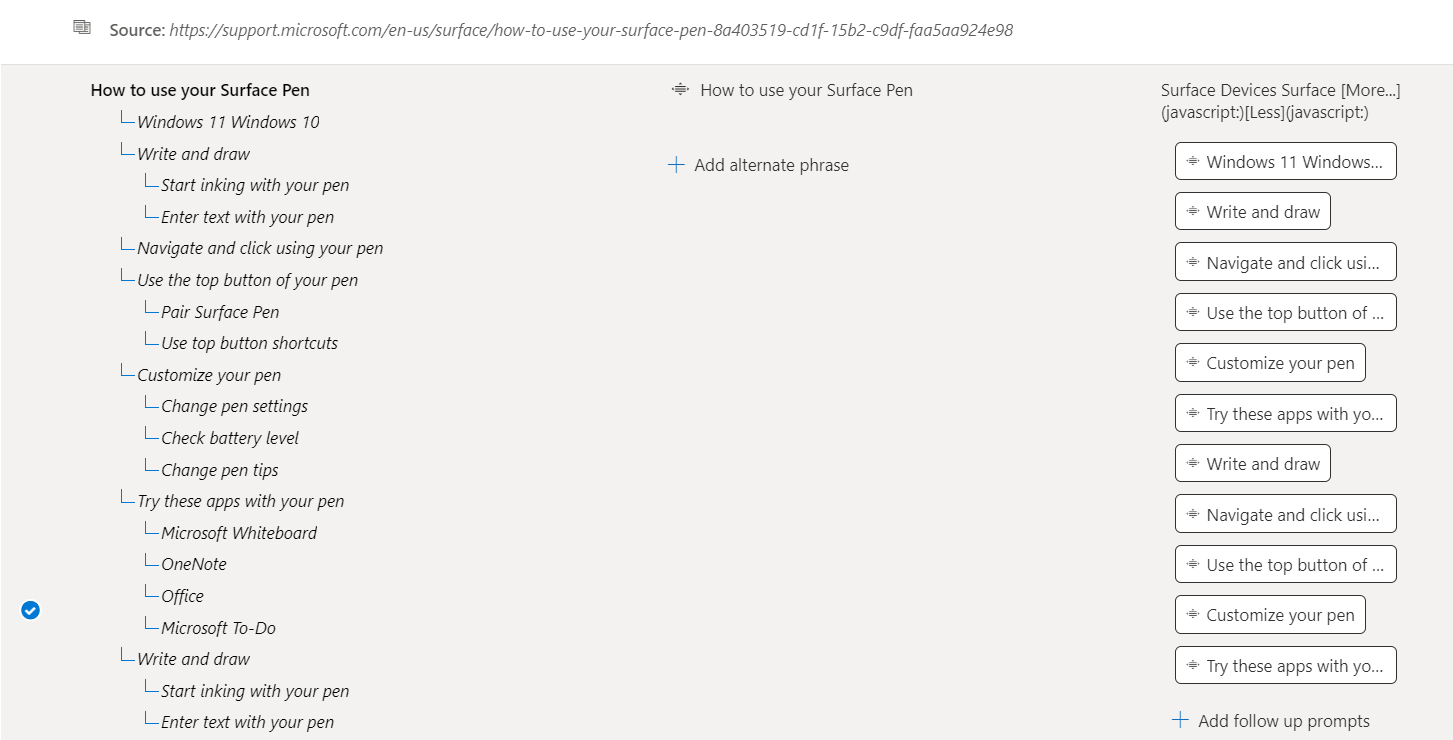
![UI の [フォローアップ プロンプトの追加] が強調表示されているスクリーンショット](../media/guided-conversations/add-prompts.png)